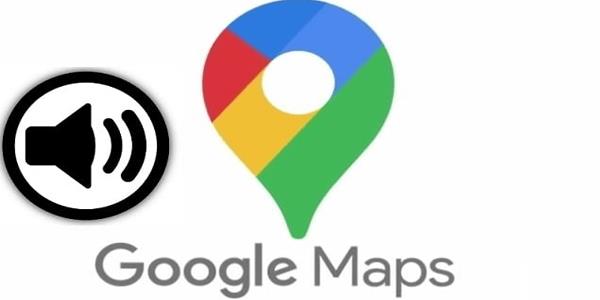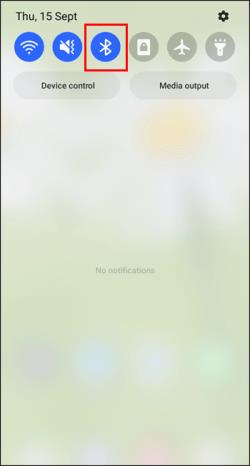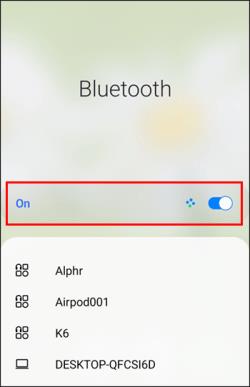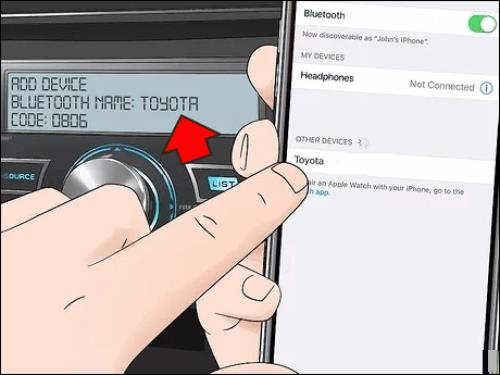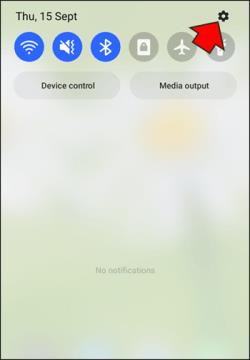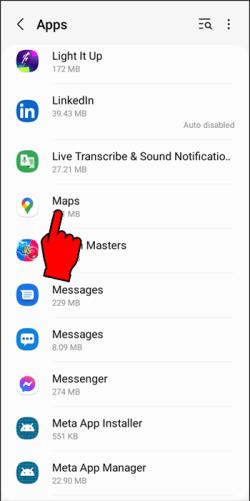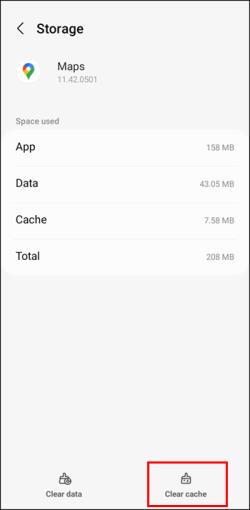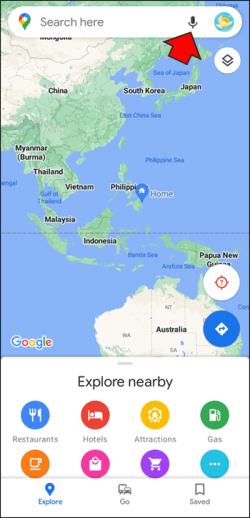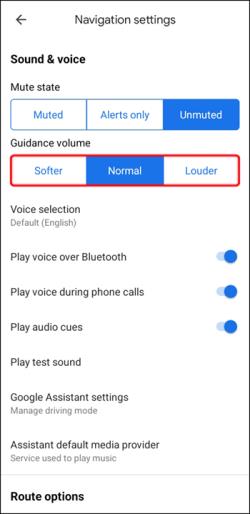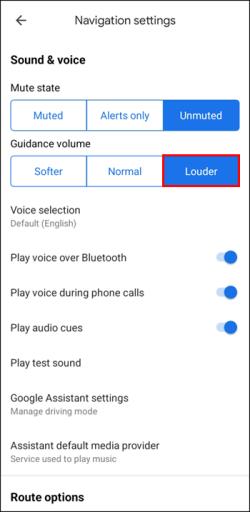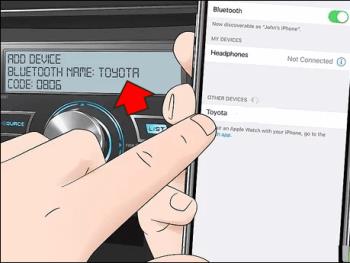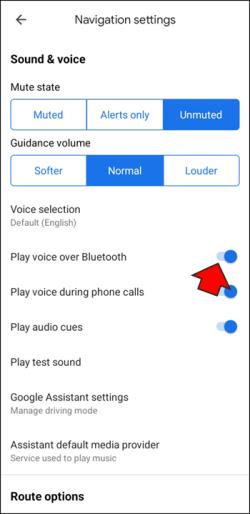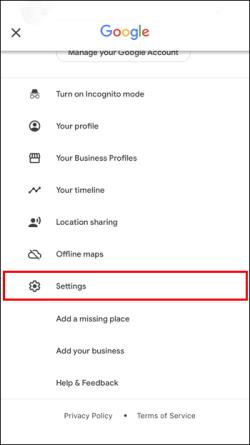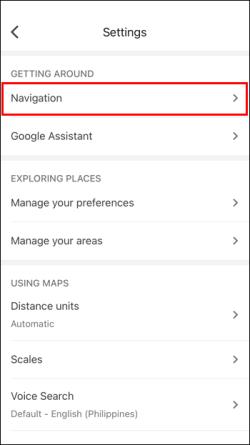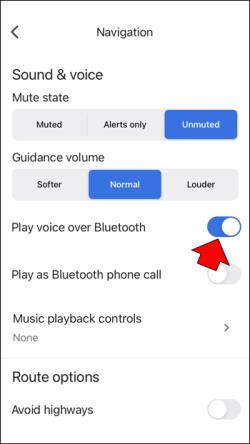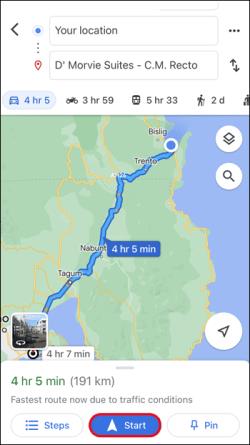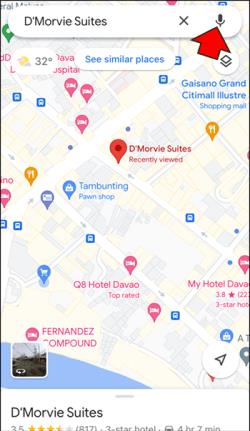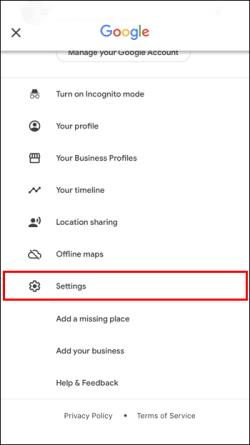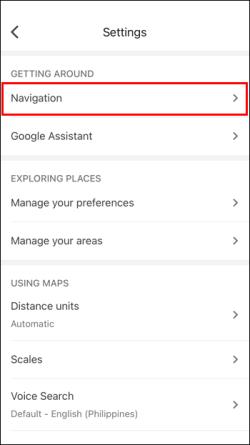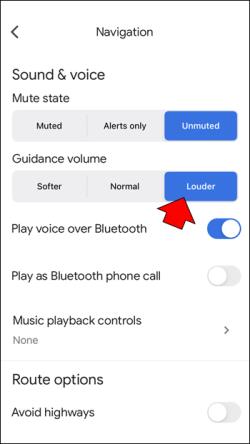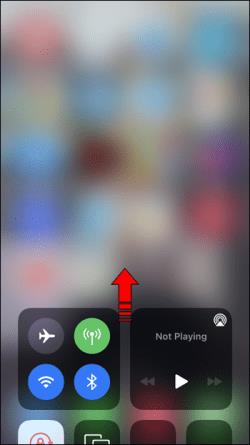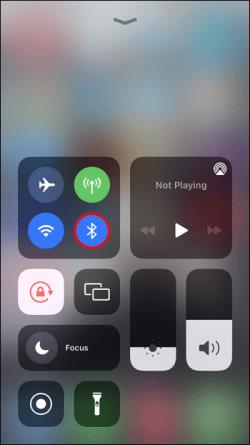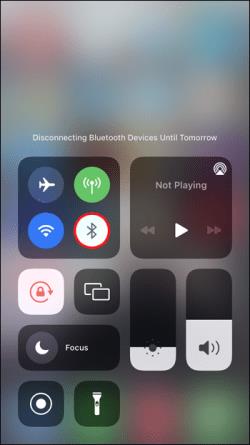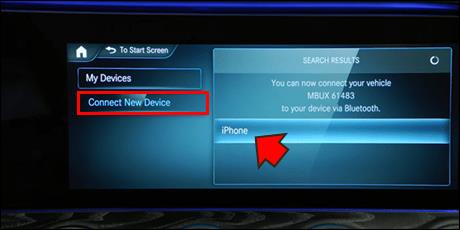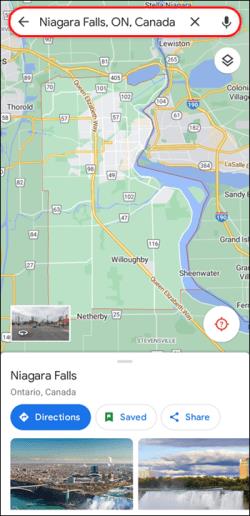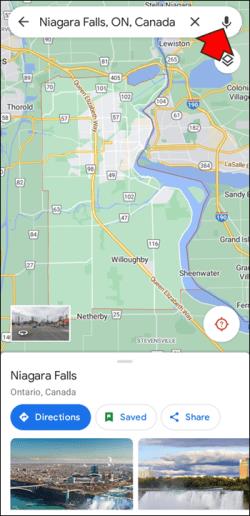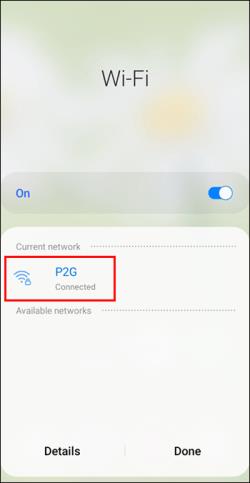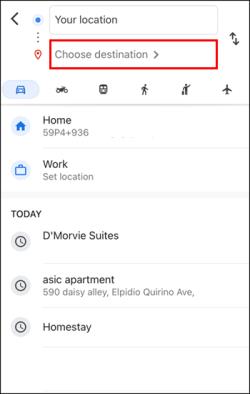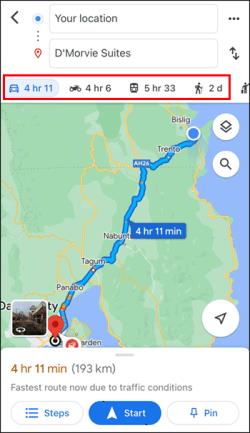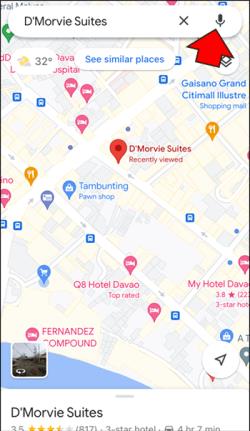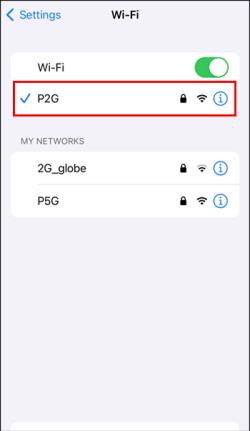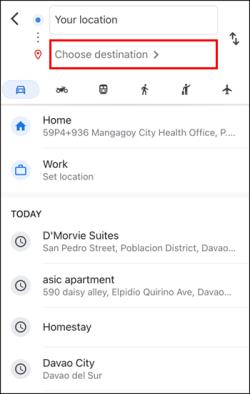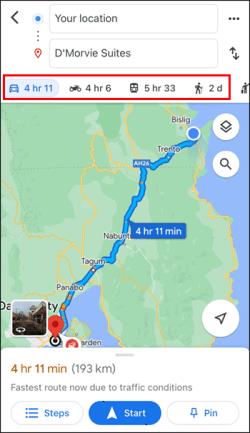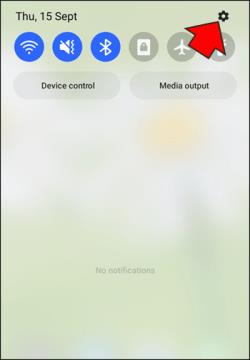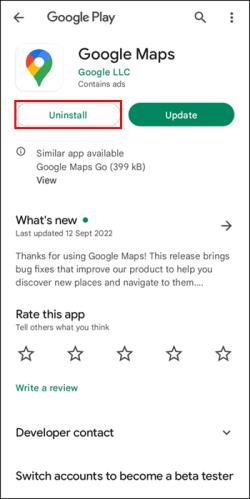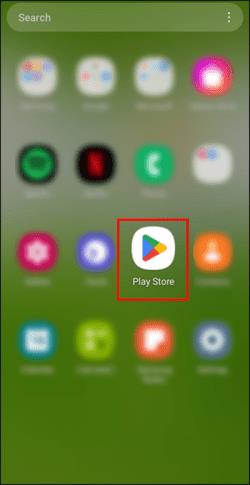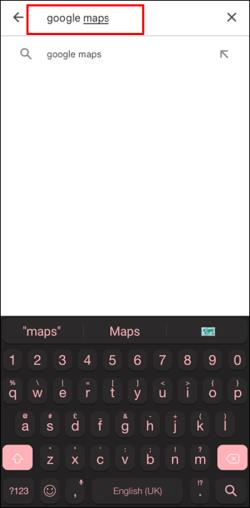Veze uređaja
Google karte jedna su od najpopularnijih GPS aplikacija, dijelom zahvaljujući glasovnoj funkciji. Umjesto da se okrenete prema ekranu kako biste pratili svoju lokaciju, možete se usredotočiti na okolinu i prepustiti se glasovnom vođenju. Međutim, glasovna funkcija može iznenada nestati i mogli biste se zapitati zašto.
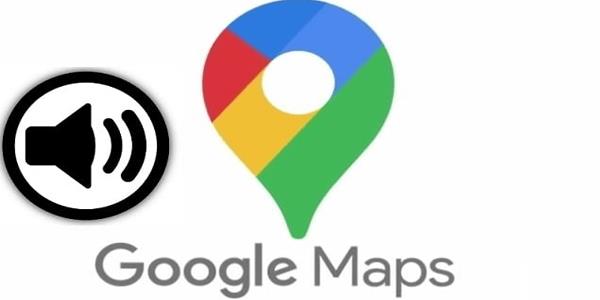
Ne brinite, za ovaj problem uvijek postoji rješenje. Objasnit ćemo kako nastaviti glasovne upute na Google kartama dok vozite. Čitajte dalje za detaljne upute.
Google Maps Voice ne radi s Android uređajem
Neka moderna vozila imaju Bluetooth vezu, što korisnicima omogućuje bežičnu reprodukciju glazbe ili kartografskih uputa putem zvučnika automobila. Međutim, nekoliko stvari može spriječiti prijenos glasovnih uputa Google karata, uključujući neispravnu vezu ili punu predmemoriju.
U nastavku su neka potencijalna rješenja.
Provjerite svoju internetsku vezu
Ako vam mobilni podaci ne daju jaku vezu, Google karte možda neće ispravno učitati zvučne upute. U ovoj situaciji možete prvo pokušati uključiti i ponovo isključiti podatke. Ako to ne riješi problem, evo još nekoliko mogućih rješenja.
Provjerite je li Bluetooth aktivan
Osim Bluetooth veze vašeg Android uređaja, trebate aktivirati i Bluetooth vezu vašeg vozila. Oba uređaja moraju se povezati prije nego što Google karte mogu prenijeti zvuk na zvučnike automobila.
Evo kako možete provjeriti svoj Bluetooth status.
- Prijeđite prstom prema dolje na svom Android uređaju.

- Provjerite je li Bluetooth uključen.
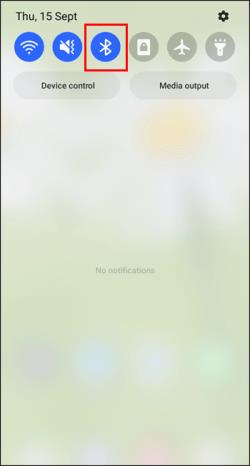
- Ako jest, prebacite se na kontrole vašeg automobila.
- Krećite se izbornikom i provjerite je li Bluetooth veza uključena.
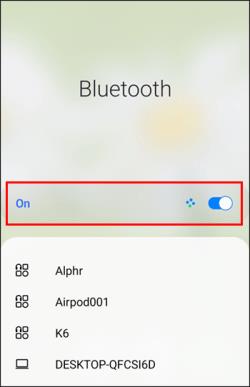
- Provjerite je li vaš Android uređaj povezan s automobilom.
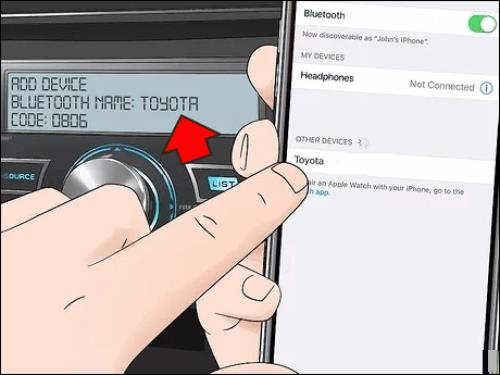
- Ako da, glasovne upute Google karata trebale bi funkcionirati.
Ako ovo rješenje ne uspije, pokušajte ovo.
Očistite predmemoriju Google karata
Google karte, kao i sve druge aplikacije, koriste prostor za pohranu vašeg telefona za čuvanje privremenih datoteka. To se zove predmemorija. Ako se te datoteke nakupe, glasovne upute možda se neće aktivirati. U nastavku su neki opći koraci za brisanje predmemorije jer svi Android uređaji imaju različite izbornike.
- Prijeđite prstom prema dolje na svom Android uređaju.

- Idite na izbornik Postavke .
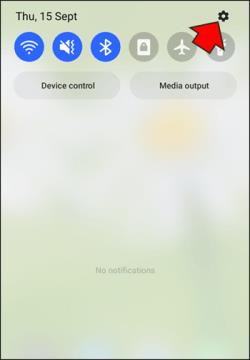
- Pomaknite se prema dolje i idite na odjeljak Aplikacije .

- Pronađite Google karte .

- Dodirnite ga.
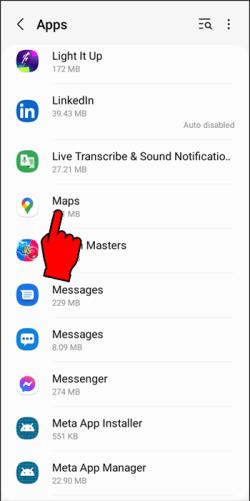
- Potražite opciju za brisanje predmemorije. Dodirnite ga.
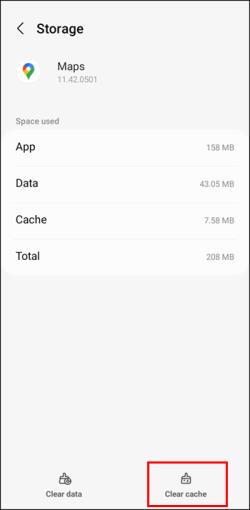
- Vratite se na Google Maps i pogledajte jesu li glasovne upute vraćene.
Nakon što se predmemorija očisti, vaš bi automobil trebao pravilno reproducirati zvuk.
Podesite glasnoću Google karata
Ako je zvuk Google karata isključen, nećete čuti glasovne upute koliko god pojačali glasnoću. Nakon što provjerite je li glasnoća vašeg telefona pojačana, provjerite glasnoću Google karata.
- Otvorite Google karte na svom Android uređaju.

- Dodirnite ikonu mikrofona u gornjem desnom kutu.
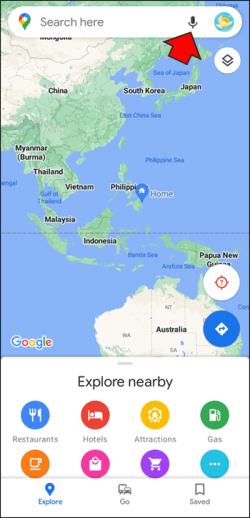
Trebalo bi vratiti zvuk. Ako ne, slijedite ove korake.
- Dodirnite svoju profilnu sliku ili inicijale.

- Idite na izbornik Postavke .

- Odaberite Postavke navigacije .

- Dodirnite Razina glasa .
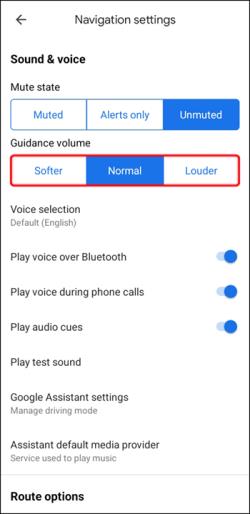
- Odaberite glasnoću ili drugu razinu glasnoće koja vam više odgovara.
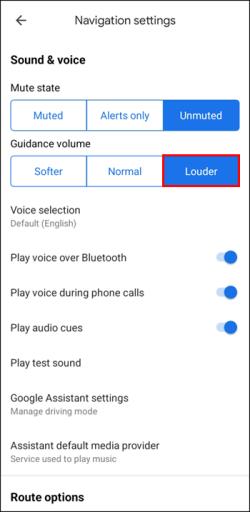
Ponekad je zvuk slučajno onemogućen, ali uvijek možete odvojiti minutu da provjerite.
Odaberite prave zvučnike
Google karte omogućuju korisnicima odabir uređaja na kojem će se zvuk reproducirati. Ako ne omogućite Bluetooth opciju, glasovne upute će se reproducirati samo putem vašeg Android uređaja.
- Povežite svoj Android uređaj s automobilom putem Bluetootha .
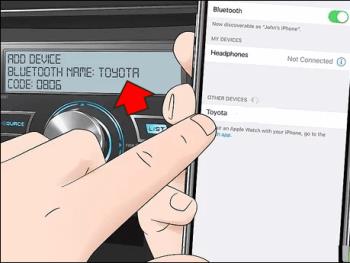
- Pokrenite Google karte .

- Dodirnite svoju profilnu sliku .

- Idite na izbornik Postavke .

- S popisa odaberite Postavke navigacije .

- Omogućite reprodukciju glasa putem Bluetootha .
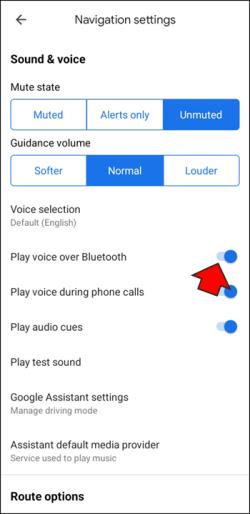
Uređaji sa sustavom Android 9.13 i novijim imaju opciju "Reproduciraj testni zvuk" za korisnike da provjere prenosi li se zvuk ispravno. Aplikacija će reproducirati rečenicu izgovorenu glasom.
Google Maps Voice ne radi s iPhoneom
Google Maps na iPhoneu praktički je identičan svom Androidu, što znači da će neka od ovih rješenja raditi. Međutim, koraci za brisanje predmemorije nisu dostupni za iPhone. Apple se riješio ove značajke na svojim najnovijim modelima.
Pošalji zvuk na zvučnike automobila
Morat ćete omogućiti opciju slanja glasovnih uputa Google karata na Bluetooth zvučnik. Evo kako to radi.
- Pokrenite Google karte za iOS.

- Odaberite svoju profilnu sliku ili inicijale.

- Dodirnite Postavke .
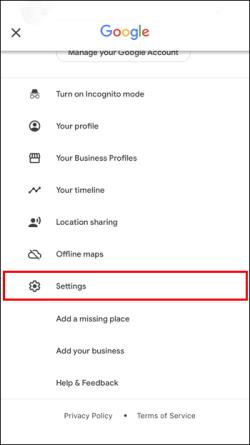
- Idite na Postavke navigacije .
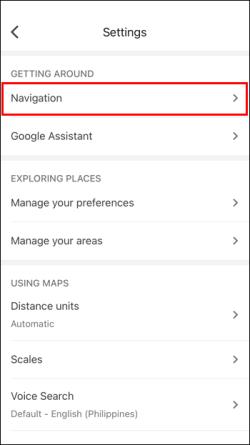
- Uključite Play Voice Over Bluetooth .
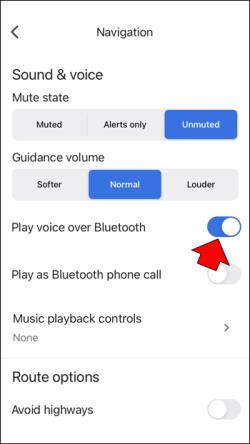
- Pokrenite navigaciju da testirate glasovne upute.
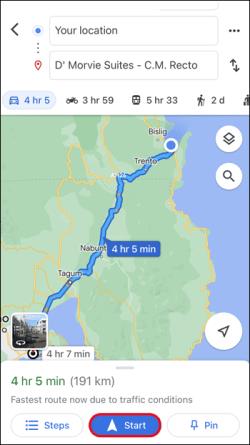
Uključite glasovne upute
Naravno, ako je zvuk isključen, nećete čuti ništa iz zvučnika. Dakle, provjerite je li zvuk uključen.
- Otvorite Google karte na svom iPhoneu.

- Upišite upute do lokacije.

- Dodirnite ikonu mikrofona u gornjem desnom kutu.
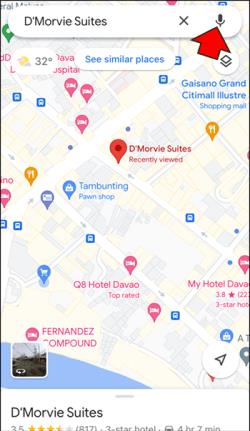
Ako ikona ima kosu crtu ili uskličnik, zvuk je ili isključen ili je aplikacija postavljena da najavljuje samo upozorenja. Aplikacija bi sada trebala normalno reproducirati zvuk preko zvučnika automobila.
Neka glas bude glasniji
Dok dovršavate gornji zadatak, razmislite o pojačavanju glasa Google karata. Na taj ćete način moći jasno čuti upute.
- Idite na aplikaciju Google Maps .

- Odaberite svoju profilnu sliku ili ime.

- Idite na Postavke .
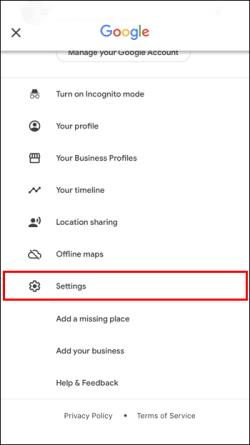
- Potražite Postavke navigacije .
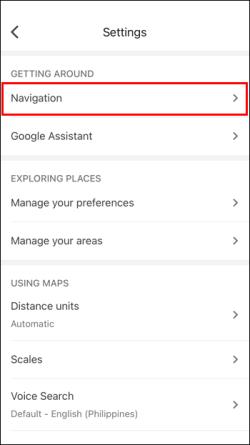
- Odaberite opciju Glasnije .
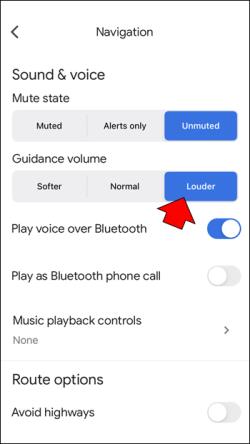
Možete dodatno prilagoditi glasnoću pomoću telefona ili kontrola glasnoće u automobilu kako aplikacija ne bi bila preglasna.
Resetirajte Bluetooth vezu
Naravno, iPhone mora imati uspostavljenu vezu s konzolom u automobilu. Po potrebi možete resetirati Bluetooth vezu.
- Prijeđite prstom od dna zaslona iPhonea prema gore.
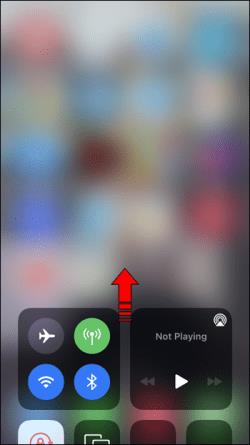
- Dodirnite gumb Bluetooth da biste ga onemogućili.
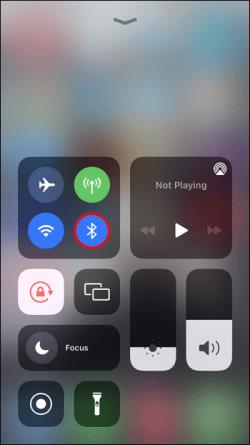
- Pričekajte i ponovno ga uključite.
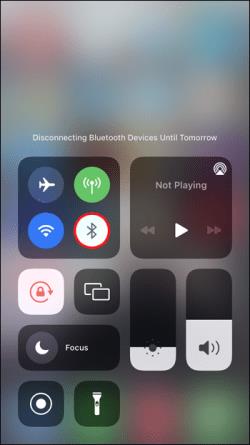
- Isključite Bluetooth u automobilu .

- Ponovo aktivirajte Bluetooth automobila.

- Ponovno povežite iPhone s automobilom.
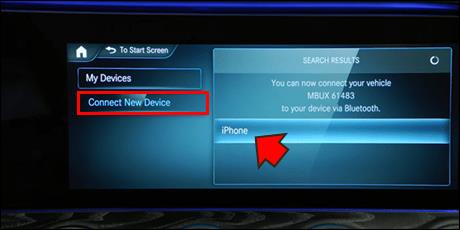
- Pokrenite navigaciju da testirate zvuk.
Ako i dalje koristite stariji iPhone s gumbom za početnu stranicu, zamijenite 1. korak povlačenjem od dna prema gore. Provjerite je li vaš iPhone vidljiv dugim pritiskom na tipku Bluetooth. To će vas odvesti do izbornika Bluetooth postavki.
Google Maps Voice ne radi na Androidu
Iako je korištenje automobilskog zvučnika za slušanje uputa Google Maps superiorno, ne žele svi to raditi. Osim toga, mnoga starija vozila također nemaju Bluetooth zvučnike. Evo što učiniti kako biste bili sigurni da čujete glas Google karata u tim situacijama.
Pojačajte zvuk
Ponekad možete slučajno utišati pametni telefon ili tablet. Iako se vaše obavijesti i dalje čuju, neki uređaji odvajaju zvukove sustava od glasnoće aplikacije. Možda ste ovo drugo slučajno odbili.
Srećom, to se popravlja pritiskom tipke za pojačavanje zvuka. Glas bi sada trebao raditi.
Omogući zvuk
Ne zaboravite provjeriti i Google karte. Također može biti isključen slučajno.
- Otvorite Google karte na svom Android uređaju.

- Upišite odredište u Karte.
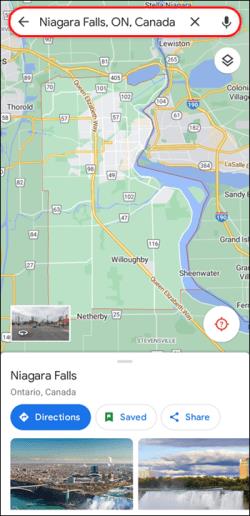
- Dodirnite ikonu mikrofona koja se pojavi.
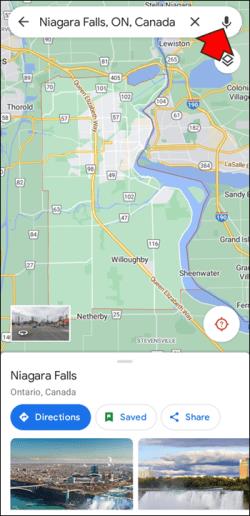
Pazite da megafon nema kosu crtu ili uskličnik ispred. Ovo znači da je glasnoća utišana ili onemogućena.
Preuzmite glasovne upute
Opcija neće biti omogućena za zastarjelu aplikaciju Google karte ili aplikaciju bez preuzetih glasovnih uputa. Jedini način da to popravite je povezivanjem s internetom.
- Povežite se na internet sa svojim uređajem.
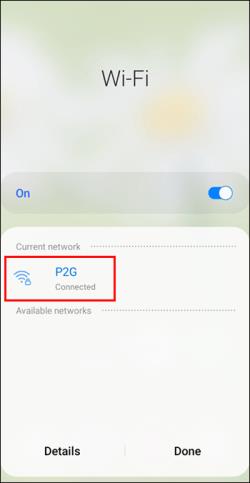
- Pokrenite Google karte .

- Zatražite upute do lokacije.
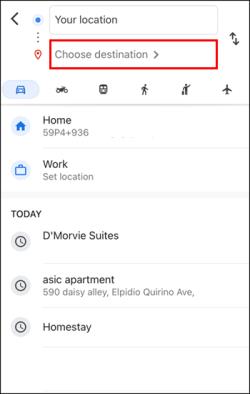
- Počnite hodati ili voziti do lokacije da vidite jesu li glasovne upute aktivirane.
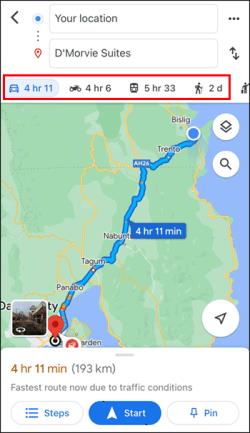
Glasovne upute sada bi trebale funkcionirati.
Provjerite ima li vaša aplikacija Google karte omogućena automatska ažuriranja kako biste primili poboljšanja aplikacije. Proces se razlikuje od uređaja do uređaja.
Google Maps Voice ne radi iPhone
Isti problemi s Google kartama koji muče Android uređaje mogu se pojaviti i na vašem iPhoneu. Evo nekih problema i mogućih rješenja.
Vrati zvuk
Provjerite nije li zvuk Google karata isključen ili zvuk postavljen samo tijekom obavijesti.
- Idite na aplikaciju Google karte na svom iPhoneu.

- Upišite odredište u okvir za pretraživanje

- Pogledajte ikonu zvučnika ili megafona koja se pojavljuje.
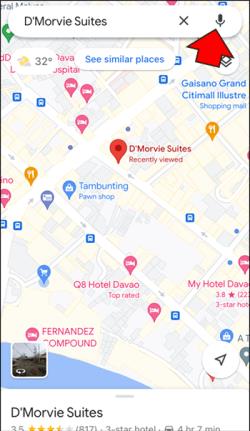
- Dodirnite ga dok ne nestane kose crte ili uskličnika.
Pojačati
Trebali biste pritisnuti tipku za povećanje glasnoće da biste čuli reproducira li se zvuk. Ponekad je to sve što je potrebno za vraćanje glasovnih uputa ako su cijelo vrijeme radile.
Preuzmite glasovne upute
Ako ništa drugo ne uspije, pokušajte ponovno zatražiti glasovne upute. Provjerite jeste li povezani s internetom putem Wi-Fi veze ili ste omogućili korištenje podataka za Google karte kako bi se to dogodilo.
- Povežite svoj iPhone s internetom putem Wi-Fi veze ili omogućite korištenje podataka.
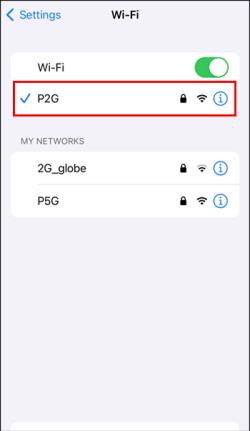
- Otvorite Google karte .

- Postavite odredište i pričekajte preuzimanje uputa.
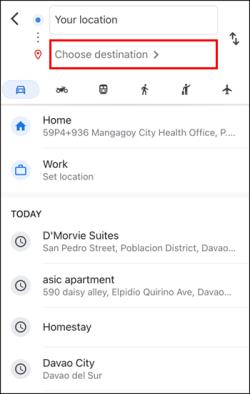
- Pokušajte hodati ili voziti kako biste aktivirali glasovne upute.
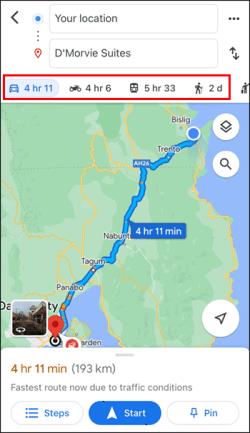
- Slušajte kako biste utvrdili jesu li upute prebačene u glasovne upute.
Google Maps Voice ne radi Samsung
Uz gore navedena rješenja, uvijek možete isprobati ove alternative. Mogu raditi i za druge mobilne uređaje.
Deinstalirajte Google karte
Ako ništa ne radi, uzrok bi mogao biti oštećeno preuzimanje. Morat ćete deinstalirati aplikaciju i ponovo je preuzeti.
- Povucite prema dolje.

- Idite na izbornik Postavke .
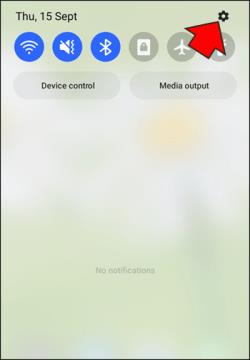
- Pomaknite se prema dolje do odjeljka Aplikacije .

- Potražite Google karte .

- Deinstalirajte ga.
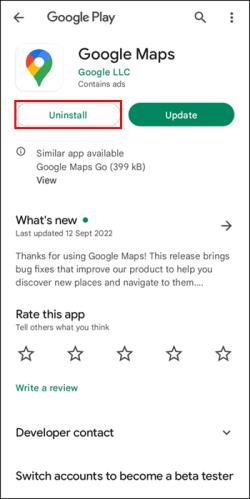
- Idite u trgovinu Google Play .
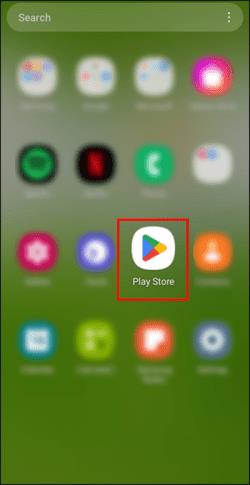
- Potražite Google karte .
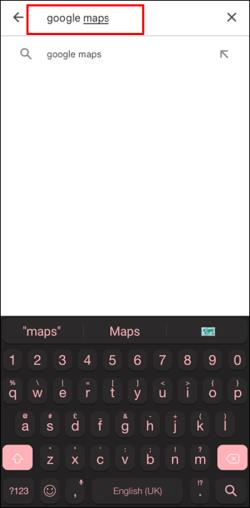
- Preuzmite i ponovno instalirajte aplikaciju.
Ponovno pokrenite svoj telefon
Nema ništa loše u ponovnom pokretanju pametnog telefona. Time se ponovno pokreće sustav vašeg uređaja i uklanjaju nepotrebni podaci. Ali mogao bi ponovno aktivirati glasovne upute.
Pričaj sa mnom
Vožnja može biti opasna ako maknete pogled s ceste, čak i na sekundu. Zbog toga su glasovne upute Google karata korisne za sigurnost. Iako zvuk ne radi uvijek, nije ga teško popraviti. Uz ove prijedloge, trebali biste ga moći vratiti.
Koje je rješenje pomoglo? Znate li za još koji popravak? Javite nam u odjeljku za komentare ispod.